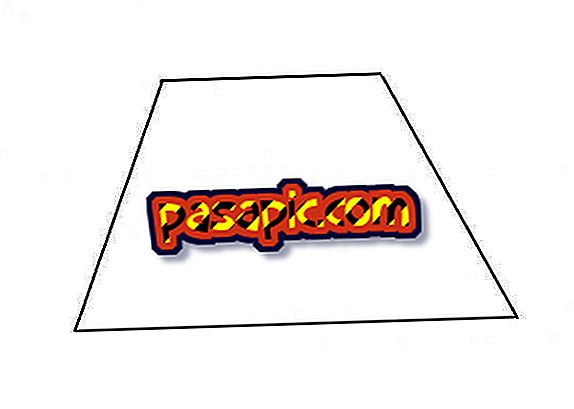Comment changer la langue dans Word 2010

Au moment de la rédaction des documents, Word est le traitement de texte par excellence et, bien que nous l'utilisions tous en permanence, nous manquons parfois de détails aussi petits que la sélection correcte de la langue dans laquelle nous écrivons. Il est à noter que par défaut, vous le configurerez dans la même langue que le système d'exploitation. C’est pourquoi, dans cet article, nous souhaitons expliquer, étape par étape, comment changer le langage dans Word 2010 afin que vous n’ayez plus de doute à ce sujet.
Pas à suivre:1
Tout d’abord, vous devez savoir que Microsoft Office et, par conséquent, Word utilise comme langue par défaut celle qui est également la langue par défaut du système d’exploitation Windows. C'est pourquoi la première chose à faire est d'aller au panneau de configuration pour ajouter ce nouveau langage.
L'un des moyens les plus rapides d'accéder au panneau de configuration de Windows 8 consiste à cliquer avec le bouton droit de la souris sur l'icône Windows dans la barre des tâches, puis sur " Panneau de configuration ". De même, il existe également d'autres méthodes pour ouvrir le panneau de configuration tout aussi valables.

2
Ensuite, vous devez aller à l'option ' Ajouter langue ' qui est incluse dans la catégorie 'Horloge, langue et région'. Si vous l'avez déjà ajouté, vous pouvez également appuyer sur 'Modifier les méthodes de saisie' pour choisir celle par défaut.

3
Alors, maintenant, vous devez ajouter la langue dans laquelle vous voulez configurer votre Word; Cliquez sur l'option ' Ajouter une langue ' et sélectionnez celle que vous souhaitez configurer. Dans notre cas, nous choisirons le portugais pour exécuter l'exemple. Une fois que vous l'avez trouvé, il apparaîtra dans la liste sous laquelle vous aviez déjà par défaut et vous pouvez choisir l'ordre des priorités.

4
Ensuite, vous devez ouvrir Microsoft Word 2010 et accéder au menu Fichier / Options pour configurer directement la langue de ce traitement de texte. Une fois la fenêtre contextuelle ouverte, vous devez sélectionner l'option "Langues" dans le menu de gauche et ajouter la langue que nous souhaitons utiliser à partir de maintenant. A droite de la liste, vous verrez l'option 'Définir par défaut' pour la marquer comme langue qui apparaîtra par défaut. Cliquez sur le bouton 'Accepter'. Si une boîte de dialogue d'avertissement apparaît, elle vous confirme également que vous êtes sûr de vouloir changer de clavier.

5
Microsoft Word vous avertit alors qu'il est nécessaire de redémarrer le programme pour que les modifications prennent effet. Vous devez donc enregistrer le document sur lequel vous travaillez, puis fermer et rouvrir Word. Une fois que cela est fait, vous pourrez utiliser votre traitement de texte dans la nouvelle langue que vous avez choisie. De même, nous pensons qu'il peut être intéressant d'apprendre:
- Comment passer en minuscule ou en majuscule dans Word